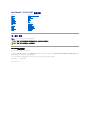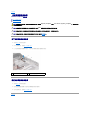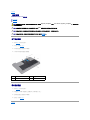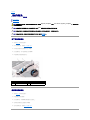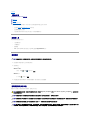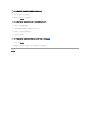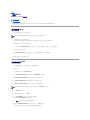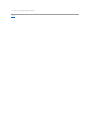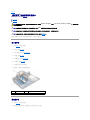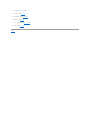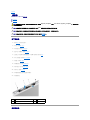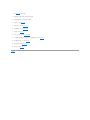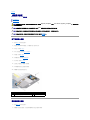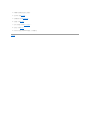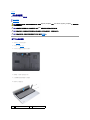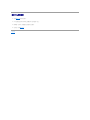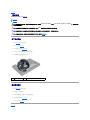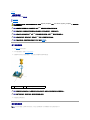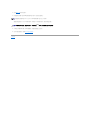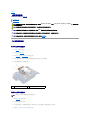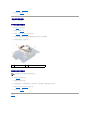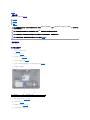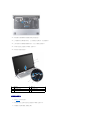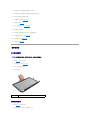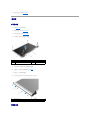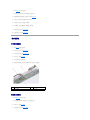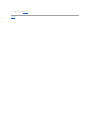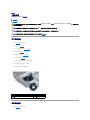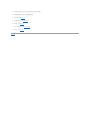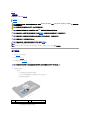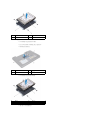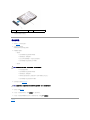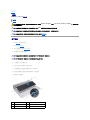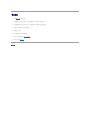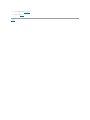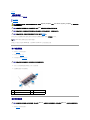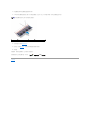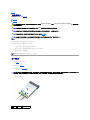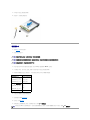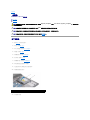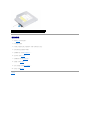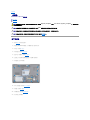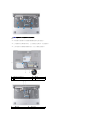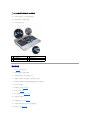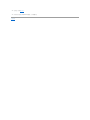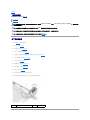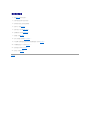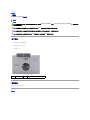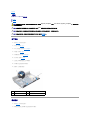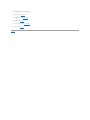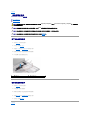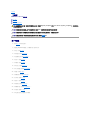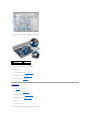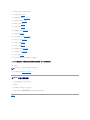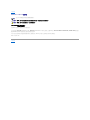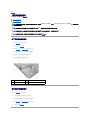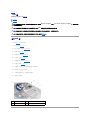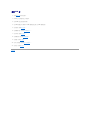DellStudio™1745/1747維修手冊
註,警示,警告
本文件中的資訊如有變更,恕不另行通知。
©2009DellInc.版權所有,翻印必究。
未經 Dell Inc. 的書面許可,嚴格禁止以任何形式複製這些內容。
本文中使用的商標:Dell 和 DELL 徽標是 Dell Inc.的商標;Bluetooth 是 Bluetooth SIG, Inc. 擁有的註冊商標,並授權給 Dell 使用;Microsoft、Windows、Windows Vista 和 Windows Vista 開始按鈕徽
標是 Microsoft Corporation 在美國及/或其他國家/地區的商標或註冊商標。
本文件中述及的其他商標和產品名稱是指擁有相應商標和名稱的公司實體或其產品。Dell Inc. 對不屬於自己的商標與商品名稱不擁有任何專有權益。
安規型號 P02E 系列 安規機型 P02E001
2009 年 8 月 Rev. A00
開始之前
電池
基座護蓋
硬碟機
記憶體模組
無線迷你卡
幣式電池
中心控制護蓋
鍵盤
媒體控制板
顯示器
攝影機
電源按鈕板
手掌墊
採用藍芽®無線技術的內建插卡
散熱風扇
媒體讀卡器板
光碟機
USB 板
喇叭
主機板
處理器散熱器
處理器模組
電視天線纜線組件
次低音喇叭組件
交流電變壓器連接器
電池閂鎖組件
更新 BIOS
註: 「註」表示可以幫助您更有效地使用電腦的重要資訊。
警示:「警示」表示可能造成硬體損壞或資料遺失的潛在危險,以及避免這些問題的方法。
警告:「警告」表示可能的財產 損失、人身傷害或死亡。

回到目錄頁
交流電變壓器連接器
DellStudio™1745/1747維修手冊
卸下交流電變壓器連接器
裝回交流電變壓器連接器
卸下交流電變壓器連接器
1. 請按照開始之前中的程序進行操作。
2. 卸下次低音喇叭組件(請參閱卸下次低音喇叭組件)。
3. 記下交流電變壓器連接器纜線的佈線方式,然後將交流電變壓器連接器從電腦基座抬起取出。
裝回交流電變壓器連接器
1. 請按照開始之前中的程序進行操作。
2. 裝回交流電變壓器連接器纜線,然後將交流電變壓器連接器裝回電腦基座。
3. 裝回次低音喇叭組件(請參閱裝回次低音喇叭組件)。
回到目錄頁
警告:拆裝電腦內部元件之前,請先閱讀電腦隨附的安全資訊。請參閱 Regulatory Compliance 首頁(www.dell.com/regulatory_compliance),以取得其他安
全性最佳實務的資訊。
警示:只有獲得認證的維修技術人員才可維修您的電腦。由未經 Dell™授權的維修造成的損壞不在保固範圍之內。
警示:為 防止靜電損壞,請使用接地腕帶或經常碰 觸未上漆的金屬表面(例如電腦上的連接器),以導去身上的靜電。
警示:為 防止主機板受損,請在檢修電腦內 部之前先卸下主電池(請參閱 卸下電池)。
1
交流電變壓器連接器
2
交流電變壓器連接器纜線

回到目錄頁
基座護蓋
DellStudio™1745/1747維修手冊
卸下基座護蓋
裝回基座護蓋
卸下基座護蓋
1. 請按照開始之前中的程序進行操作。
2. 卸下電池(請參閱卸下電池)。
3. 卸下將基座護蓋固定至電腦基座的 6 顆螺絲。
4. 如下圖所示傾斜提起基座護蓋使其脫離電腦。
裝回基座護蓋
1. 請按照開始之前中的程序進行操作。
2. 將基底護蓋上的 4 個彈片與電腦基座上的插槽對齊,並將彈片輕輕卡入到位。
3. 裝回將基座護蓋固定至電腦基座的 6 顆螺絲。
4. 裝回電池(請參閱裝回電池)。
回到目錄頁
警告:拆裝電腦內部元件之前,請先閱讀電腦隨附的安全資訊。請參閱 Regulatory Compliance 首頁(www.dell.com/regulatory_compliance),以取得其他安
全性最佳實務的資訊。
警示:只有獲得認證的維修技術人員才可維修您的電腦。由未經 Dell™授權的維修造成的損壞不在保固範圍之內。
警示:為 防止靜電損壞,請使用接地腕帶或經常碰 觸未上漆的金屬表面(例如電腦上的連接器),以導去身上的靜電。
警示:為 防止主機板受損,請在檢修電腦內 部之前先卸下主電池(請參閱 卸下電池)。
1
螺絲(6)
2
基座護蓋
3
彈片(4)

回到目錄頁
電池閂鎖組件
DellStudio™1745/1747維修手冊
卸下電池閂鎖組件
裝回電池閂鎖組件
卸下電池閂鎖組件
1. 請按照開始之前中的程序進行操作。
2. 卸下次低音喇叭組件(請參閱卸下次低音喇叭組件)。
3. 卸下將電池閂鎖組件固定在電腦基座上的三顆螺絲。
4. 使用小型螺絲起子,卸下電池閂鎖組件上的閂鎖彈簧。
5. 將電池閂鎖組件從電腦基座抬起取出。
裝回電池閂鎖組件
1. 請按照開始之前中的程序進行操作。
2. 將電池閂鎖組件裝回電腦基座。
3. 使用小型螺絲起子,將閂鎖彈簧放置在電腦底座上的掛鉤上。
4. 裝回將電池閂鎖組件固定至電腦基座 3 顆螺絲。
5. 裝回次低音喇叭組件(請參閱裝回次低音喇叭組件)。
警告:拆裝電腦內部元件之前,請先閱讀電腦隨附的安全資訊。請參閱 Regulatory Compliance 首頁(www.dell.com/regulatory_compliance),以取得其他安
全性最佳實務的資訊。
警示:只有獲得認證的維修技術人員才可維修您的電腦。由未經 Dell™授權的維修造成的損壞不在保固範圍之內。
警示:為 防止靜電損壞,請使用接地腕帶或經常碰 觸未上漆的金屬表面(例如電腦上的連接器),以導去身上的靜電。
警示:為 防止主機板受損,請在檢修電腦內 部之前先卸下主電池(請參閱 卸下電池)。
1
螺絲(3)
2
電池閂鎖組件
3
閂鎖彈簧

回到目錄頁
開始之前
DellStudio™1745/1747維修手冊
建議的工具
關閉電腦
拆裝電腦內部元件之前
本手冊介紹卸下和安裝電腦元件的程序。除非另有說明,否則執行每個程序時均假定已執行下列作業:
l 您已經執行關閉電腦和拆裝電腦內部元件之前中的步驟。
l 您已閱讀電腦隨附的安全資訊。
l 以相反的順序執行卸下程序可以裝回元件或安裝元件(如果是單獨購買的話)。
建議的工具
本文件中的程序可能需要下列工具:
l 小型平頭螺絲起子
l 十字槽螺絲起子
l 塑膠畫線器
l BIOS 升級 CD 或 BIOS 可執行升級程式(可從 Dell 支援網站 support.dell.com 取得)
關閉電腦
1. 儲存並關閉所有開啟的檔案,並結束所有開啟的程式。
2. 關閉作業系統:
Windows
®
Vista:
依序按一下開始 ,箭頭 ,然後再按一下關機。
Windows
®
7:
按一下開始 ,然後按一下關機。
3. 確定電腦已關閉。關閉作業系統時,如果電腦未自動關閉,請按住電源按鈕,直至電腦關閉。
拆裝電腦內部元件之前
請遵守以下安全規範,以避免電腦受到可能的損壞,並確保您的人身安全。
警示:為 避免遺失資料,請在關閉電腦之前,儲存和關閉所有開啟 的 檔案,並結束所有開啟的程式。
警告:拆裝電腦內部元件之前,請先閱讀電腦隨附的安全資訊。請參閱 Regulatory Compliance 首頁(www.dell.com/regulatory_compliance),以取得其他安
全性最佳實務的資訊。
警示:為 防止靜電損壞,請使用接地腕帶或經常碰 觸未上漆的金屬表面(例如電腦上的連接器),以導去身上的靜電。
警示:處理元件和插卡時要特別小心。請勿觸摸插卡上的元件或接觸點。請握住插卡的邊緣或其金屬固定托架。手持處理器這類元件時,請握住其邊緣而不要握住插腳。
警示:只有獲得認證的維修技術人員才可維修您的電腦。由未經 Dell™授權的維修造成的損壞不在保固範圍之內。
警示:拔下纜線時,請拔出其連接器或拉式彈片,而不要拉扯纜線。某些纜線的連接器帶有鎖定彈片;若要拔下此類纜線,請向內按壓鎖定彈片,然後再拔下纜線。在拔
出連接器時,連接器的兩側應同時退出,以避免弄彎連接器插腳。此外,連接纜線之前,請確定兩個連接器的朝向正確並且對齊。

1. 確保工作表面平整乾淨,以防止刮傷電腦外殼。
2. 關閉電腦(請參閱關閉電腦)和所有連接的裝置。
3. 從電腦上拔下所有電話纜線或網路纜線。
4. 按壓並彈出 ExpressCard 插槽或八合一媒體讀卡器中安裝的所有插卡。
5. 從電源插座上拔下電腦和所有連接裝置的電源線。
6. 從電腦拔下所有連接的裝置。
7. 卸下電池(請參閱卸下電池)。
8. 翻轉電腦,使其正面朝上放置,並打開電腦,然後按下電源按鈕以導去主機板上的剩餘電量。
回到目錄頁
警示:為 避免損壞電腦,請在您開始拆裝電腦內部元件之前執行以下步驟。
警示:若要拔下網路纜線,請先將纜線從電腦上拔下,然後再將其從網路裝置上拔下。
警示:為 避免主機板受損,在開始拆裝電腦內 部元件之前,請先卸下主電池 (請參閱 卸下電池)。

回到目錄頁
更新 BIOS
DellStudio™1745/1747維修手冊
從光碟更新 BIOS
從硬碟機更新 BIOS
如果新處理器或新主機板隨附 BIOS 更新 CD,請從光碟更新 BIOS。如果您沒有 BIOS 升級 CD,請從硬碟機更新 BIOS。
從光碟更新 BIOS
1. 確定交流電變壓器已插好並且主電池已正確安裝。
2. 插入 BIOS 升級 CD,然後重新啟動電腦。
按照螢幕上顯示的程序進行操作。電腦會重新啟動,然後更新 BIOS。當更新完成後,電腦會自動重新啟動。
3. 在 POST 期間按下 <F2> 鍵以進入系統設定程式。
4. 按 <Esc> 後再按 Load Setup Defaults(載入安裝預設值),並在快顯式視窗中按一下 Yes(是)以重設電腦預設值。
5. 從光碟機中取出 BIOS 升級 CD。
6. 選擇 Exit Saving Changes(結束並儲存變更),並在快顯式視窗中選擇 Yes(是)以儲存組態變更。
7. BIOS 升級完畢後,電腦會自動重新啟動。
從硬碟機更新 BIOS
1. 確定交流電變壓器已插好,主電池已正確安裝,並且網路纜線已連接。
2. 開啟電腦。
3. 請至 Dell 支援網站,網址為 support.dell.com。
4. 按一下 Drivers & Downloads(驅動程式與下載)® Select Model(選擇型號)。
5. 在 Select Your Product Family(選擇您的產品類型)清單中選擇產品類型。
6. 在 Select Your Product Line(選擇您的產品系列)清單中選擇產品品牌。
7. 在 Select Your Product Model(選擇您的產品型號)清單中選擇產品型號。
8. 按一下 Confirm(確認)。
9. 結果清單將會出現在畫面上。按一下 BIOS。
10. 按一下 Download Now(立即下載)以下載最新的 BIOS 檔案。
螢幕上將顯示 File Download(檔案下載)視窗。
11. 按一下儲存以將檔案儲存到桌面。會將檔案下載至您的桌面。
12. 當螢幕上顯示 Download Complete(下載完成)視窗時,按一下 Close(關閉)。
檔案圖示將顯示在您的桌面上,並且其標題與下載 BIOS 更新檔案的標題相同。
註:如果使用 BIOS 升級 CD 更新 BIOS,請先將電腦設為從 CD 啟動,然後再插入 CD。
註:如果您選擇了不同的型號,想要重新開始,請按一下功能表右上角的 Start Over(重新開始) 。

回到目錄頁
採用藍芽®無線技術的內建插卡
DellStudio™1745/1747維修手冊
卸下藍芽卡
裝回藍芽卡
如果您在訂購電腦的同時也訂購了採用藍芽無線技術的插卡,則該插卡已安裝在電腦上。
卸下藍芽卡
1. 請按照開始之前中的程序進行操作。
2. 卸下電池(請參閱卸下電池)。
3. 卸下中心控制護蓋(請參閱卸下中心控制護蓋)。
4. 卸下鍵盤(請參閱卸下鍵盤)。
5. 卸下媒體控制板(請參閱卸下媒體控制板)。
6. 卸下手掌墊(請參閱卸下手掌墊)。
7. 卸下將藍芽卡固定在主機板上的螺絲。
8. 提起藍芽卡,以斷開其與主機板連接器的連接。
裝回藍芽卡
1. 請按照開始之前中的程序進行操作。
2. 將藍芽卡上的連接器與主機板上的連接器對齊,然後壓下藍芽卡直至其完全就位。
警告:拆裝電腦內部元件之前,請先閱讀電腦隨附的安全資訊。請參閱 Regulatory Compliance 首頁(www.dell.com/regulatory_compliance),以取得其他安
全性最佳實務的資訊。
警示:只有獲得認證的維修技術人員才可維修您的電腦。由未經 Dell™授權的維修造成的損壞不在保固範圍之內。
警示:為 防止靜電損壞,請使用接地腕帶或經常碰 觸未上漆的金屬表面(例如電腦上的連接器),以導去身上的靜電。
警示:為 防止主機板受損,請在檢修電腦內 部之前先卸下主電池(請參閱 卸下電池)。
1
藍芽卡
2
主機板連接器
3
螺絲

回到目錄頁
攝影機
DellStudio™1745/1747維修手冊
卸下攝影機
裝回攝影機
卸下攝影機
1. 請按照開始之前中的程序進行操作。
2. 卸下電池(請參閱卸下電池)。
3. 卸下基座護蓋(請參閱卸下基座護蓋)。
4. 從迷你卡拔下天線纜線(請參閱卸下迷你卡)。
5. 從主機板上的次低音喇叭組件纜線連接器拔下次低音喇叭組件纜線(請參閱手掌墊)。
6. 卸下中心控制護蓋(請參閱卸下中心控制護蓋)。
7. 卸下鍵盤(請參閱卸下鍵盤)。
8. 卸下媒體控制板(請參閱卸下媒體控制板)。
9. 卸下顯示器組件(請參閱卸下顯示器組件)。
10. 卸下顯示板(請參閱卸下顯示板)。
11. 卸下將攝影機模組固定至顯示器護蓋的 2 顆螺絲。
12. 卸下攝影機模組。
裝回攝影機
警告:拆裝電腦內部元件之前,請先閱讀電腦隨附的安全資訊。請參閱 Regulatory Compliance 首頁(www.dell.com/regulatory_compliance),以取得其他安
全性最佳實務的資訊。
警示:只有獲得認證的維修技術人員才可維修您的電腦。由未經 Dell™授權的維修造成的損壞不在保固範圍之內。
警示:為 防止靜電損壞,請使用接地腕帶或經常碰 觸未上漆的金屬表面(例如電腦上的連接器),以導去身上的靜電。
警示:為 防止主機板受損,請在檢修電腦內 部之前先卸下主電池(請參閱 卸下電池)。
1
螺絲(2)
2
攝影機
3
攝影機纜線連接器

1. 請按照開始之前中的程序進行操作。
2. 將攝影機模組上的螺絲孔與顯示器護蓋上的螺絲孔對齊。
3. 裝回將攝影機模組固定至顯示器護蓋的 2 顆螺絲。
4. 裝回顯示板(請參閱裝回顯示板)。
5. 裝回顯示器組件(請參閱裝回顯示器組件)。
6. 裝回媒體控制板(請參閱裝回媒體控制板)。
7. 裝回鍵盤(請參閱裝回鍵盤)。
8. 裝回中心控制護蓋(請參閱裝回中心控制護蓋)。
9. 將次低音喇叭組件纜線連接至主機板上的次低音組件纜線連接器(請參閱裝回手掌墊)。
10. 將天線纜線連接至迷你卡(請參閱裝回迷你卡)。
11. 裝回基座護蓋(請參閱裝回基座護蓋)。
12. 裝回電池(請參閱裝回電池)。
回到目錄頁

回到目錄頁
媒體讀卡器板
DellStudio™1745/1747維修手冊
卸下媒體讀卡器板
裝回媒體讀卡器板
卸下媒體讀卡器板
1. 請按照開始之前中的程序進行操作。
2. 按壓並彈出 ExpressCard 插槽或八合一媒體讀卡器中安裝的所有插卡。
3. 卸下電池(請參閱卸下電池)。
4. 卸下中心控制護蓋(請參閱卸下中心控制護蓋)。
5. 卸下鍵盤(請參閱卸下鍵盤)。
6. 卸下媒體控制板(請參閱卸下媒體控制板)。
7. 卸下手掌墊(請參閱卸下手掌墊)。
8. 從主機板上的連接器拔下媒體讀卡器板纜線。
9. 卸下將媒體讀卡器板固定至電腦基座的螺絲。
10. 將媒體讀卡器板從電腦基座抬起取出。
裝回媒體讀卡器板
1. 請按照開始之前中的程序進行操作。
2. 將媒體讀卡器板裝回電腦基座,然後裝回將媒體讀卡器板固定至電腦基座的螺絲。
警告:拆裝電腦內部元件之前,請先閱讀電腦隨附的安全資訊。請參閱 Regulatory Compliance 首頁(www.dell.com/regulatory_compliance),以取得其他安
全性最佳實務的資訊。
警示:只有獲得認證的維修技術人員才可維修您的電腦。由未經 Dell™授權的維修造成的損壞不在保固範圍之內。
警示:為 防止靜電損壞,請使用接地腕帶或經常碰 觸未上漆的金屬表面(例如電腦上的連接器),以導去身上的靜電。
警示:為 防止主機板受損,請在檢修電腦內 部之前先卸下主電池(請參閱 卸下電池)。
1
螺絲
2
媒體讀卡器板
3
媒體讀卡器板纜線連接器

回到目錄頁
中心控制護蓋
DellStudio™1745/1747維修手冊
卸下中心控制護蓋
裝回中心控制護蓋
卸下中心控制護蓋
1. 請按照開始之前中的程序進行操作。
2. 卸下電池(請參閱卸下電池)。
3. 卸下將中心控制護蓋固定在電腦底座上的螺絲。
4. 翻轉電腦,然後將顯示器打開至最大角度。
5. 使用塑膠劃線器從電腦背面撬起中心控制護蓋。
6. 輕輕將中心控制護蓋抬起。
警告:拆裝電腦內部元件之前,請先閱讀電腦隨附的安全資訊。請參閱 Regulatory Compliance 首頁(www.dell.com/regulatory_compliance),以取得其他安
全性最佳實務的資訊。
警示:只有獲得認證的維修技術人員才可維修您的電腦。由未經 Dell™授權的維修造成的損壞不在保固範圍之內。
警示:為 防止靜電損壞,請使用接地腕帶或經常碰 觸未上漆的金屬表面(例如電腦上的連接器),以導去身上的靜電。
警示:為 防止主機板受損,請在檢修電腦內 部之前先卸下主電池(請參閱 卸下電池)。
1
中心控制護蓋
2
塑膠畫線器

回到目錄頁
幣式電池
DellStudio™1745/1747維修手冊
卸下幣式電池
裝回幣式電池
卸下幣式電池
1. 請按照開始之前中的程序進行操作。
2. 卸下電池(請參閱卸下電池)。
3. 卸下基座護蓋(請參閱卸下基座護蓋)。
4. 從主機板上的幣式電池纜線連接器拔下幣式電池纜線。
5. 使用塑膠畫線器從電腦基座撬起幣式電池。
裝回幣式電池
1. 請按照開始之前中的程序進行操作。
2. 將幣式電池裝回電腦基座。
3. 將幣式電池纜線連接至主機板上的幣式電池纜線連接器。
4. 裝回基座護蓋(請參閱裝回基座護蓋)。
5. 裝回電池(請參閱裝回電池)。
回到目錄頁
警告:拆裝電腦內部元件之前,請先閱讀電腦隨附的安全資訊。請參閱 Regulatory Compliance 首頁(www.dell.com/regulatory_compliance),以取得其他安
全性最佳實務的資訊。
警示:只有獲得認證的維修技術人員才可維修您的電腦。由未經 Dell™授權的維修造成的損壞不在保固範圍之內。
警示:為 防止靜電損壞,請使用接地腕帶或經常碰 觸未上漆的金屬表面(例如電腦上的連接器),以導去身上的靜電。
警示:為 防止主機板受損,請在檢修電腦內 部之前先卸下主電池(請參閱 卸下電池)。
1
幣式電池
2
幣式電池纜線連接器


回到目錄頁
處理器模組
DellStudio™1745/1747維修手冊
卸下處理器模組
裝回處理器模組
卸下處理器模組
1. 請按照開始之前中的程序進行操作。
2. 卸下中央處理器散熱器(請參閱卸下中央處理器散熱器)。
3. 若要鬆開 ZIF 插槽,請使用小型扁頭螺絲起子,然後以逆時針方向轉動 ZIF 插槽 Cam 螺絲到底。
4. 將處理器模組從 ZIF 插槽取出。
裝回處理器模組
警告:拆裝電腦內部元件之前,請先閱讀電腦隨附的安全資訊。請參閱 Regulatory Compliance 首頁(www.dell.com/regulatory_compliance),以取得其他安
全性最佳實務的資訊。
警示:只有獲得認證的維修技術人員才可維修您的電腦。由未經 Dell™授權的維修造成的損壞不在保固範圍之內。
警示:為 防止靜電損壞,請使用接地腕帶或經常碰 觸未上漆的金屬表面(例如電腦上的連接器),以導去身上的靜電。
警示:為 避免在卸下或裝回處理器時造成 ZIF 插槽 Cam 螺絲與處理器之間的斷續接觸,在轉動 Cam 螺絲時應輕壓處理器中央。
警示:為 避免使處理器受損,請握住螺絲起子,以便在轉動 Cam 螺絲時,使螺絲起子與處理器成直角。
警示:為 防止主機板受損,請在檢修電腦內 部之前先卸下主電池(請參閱 卸下電池)。
1
ZIF 插槽
2
ZIF 插槽 Cam 螺絲
警示:為 確保處理器最得最佳冷卻效果,請勿碰 觸處理器冷卻組件上的熱傳遞區。您 皮膚上的油脂會降低導熱散熱片的熱傳遞能力。
警示:在卸下處理器模組時,將模組筆直拉出。請勿彎折處理器模組上的插腳 。
註:如果安裝新的處理器,您將會取得新的冷卻組件(其中包含自黏式導熱散熱片)或新的導熱散熱片及圖示正確安裝的說明文件。
ページが読み込まれています...
ページが読み込まれています...
ページが読み込まれています...
ページが読み込まれています...
ページが読み込まれています...
ページが読み込まれています...
ページが読み込まれています...
ページが読み込まれています...
ページが読み込まれています...
ページが読み込まれています...
ページが読み込まれています...
ページが読み込まれています...
ページが読み込まれています...
ページが読み込まれています...
ページが読み込まれています...
ページが読み込まれています...
ページが読み込まれています...
ページが読み込まれています...
ページが読み込まれています...
ページが読み込まれています...
ページが読み込まれています...
ページが読み込まれています...
ページが読み込まれています...
ページが読み込まれています...
ページが読み込まれています...
ページが読み込まれています...
ページが読み込まれています...
ページが読み込まれています...
ページが読み込まれています...
ページが読み込まれています...
ページが読み込まれています...
ページが読み込まれています...
ページが読み込まれています...
ページが読み込まれています...
ページが読み込まれています...
ページが読み込まれています...
ページが読み込まれています...
ページが読み込まれています...
ページが読み込まれています...
ページが読み込まれています...
ページが読み込まれています...
ページが読み込まれています...
ページが読み込まれています...
-
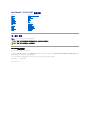 1
1
-
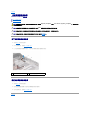 2
2
-
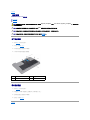 3
3
-
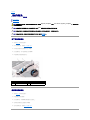 4
4
-
 5
5
-
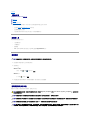 6
6
-
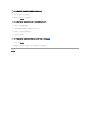 7
7
-
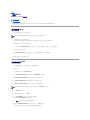 8
8
-
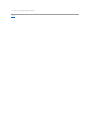 9
9
-
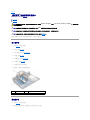 10
10
-
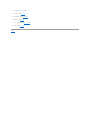 11
11
-
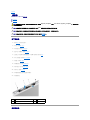 12
12
-
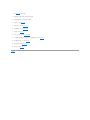 13
13
-
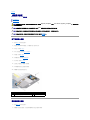 14
14
-
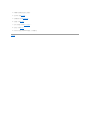 15
15
-
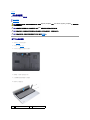 16
16
-
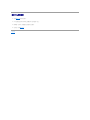 17
17
-
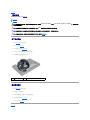 18
18
-
 19
19
-
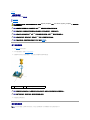 20
20
-
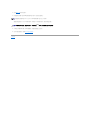 21
21
-
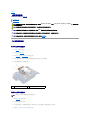 22
22
-
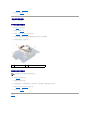 23
23
-
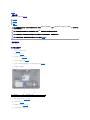 24
24
-
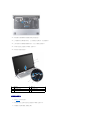 25
25
-
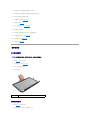 26
26
-
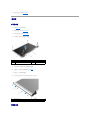 27
27
-
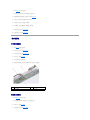 28
28
-
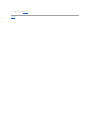 29
29
-
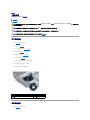 30
30
-
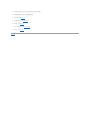 31
31
-
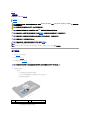 32
32
-
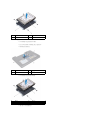 33
33
-
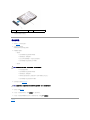 34
34
-
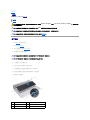 35
35
-
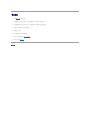 36
36
-
 37
37
-
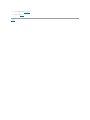 38
38
-
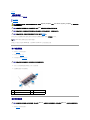 39
39
-
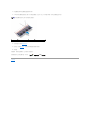 40
40
-
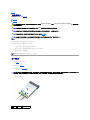 41
41
-
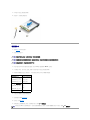 42
42
-
 43
43
-
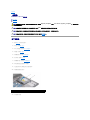 44
44
-
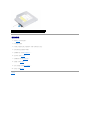 45
45
-
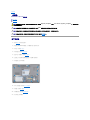 46
46
-
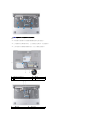 47
47
-
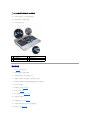 48
48
-
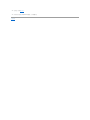 49
49
-
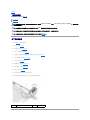 50
50
-
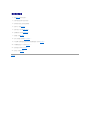 51
51
-
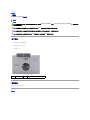 52
52
-
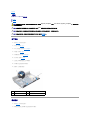 53
53
-
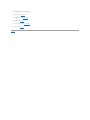 54
54
-
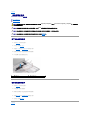 55
55
-
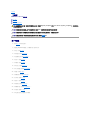 56
56
-
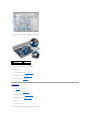 57
57
-
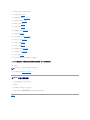 58
58
-
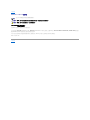 59
59
-
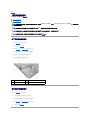 60
60
-
 61
61
-
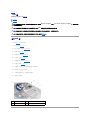 62
62
-
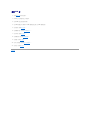 63
63